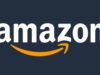Come attivare Amazon Pay per i venditori
Hai aperto un negozio online e, passato l'entusiasmo iniziale, ti è bastato poco tempo per realizzare che molti utenti abbandonavano il carrello prima ancora di concludere gli acquisti: colpa di un processo di check-out troppo lungo e complesso. Hai così pensato di risolvere il problema integrando nel tuo e-commerce Amazon Pay, il servizio che permette agli utenti di acquistare online con il proprio account Amazon, senza dover creare nuovi account e senza inutili perdite di tempo; il tutto senza costi fissi per il venditore e senza complicate procedure di integrazione: di fatto basta creare il proprio account da venditore su Amazon Pay e integrare il servizio nel proprio negozio online tramite un comodo plugin compatibile con tutte le principali piattaforme di settore (es. Magento 2, Prestashop e WooCommerce).
Grazie alla nuova tecnologia Checkout V2, che semplifica il checkout raggruppando in un'unica schermata i passaggi relativi a immissione dell'indirizzo, pagamento e conferma (te ne ho parlato più in dettaglio qui), e feature quali le notifiche di consegna su Alexa, la funzione multivaluta e i pagamenti ricorrenti, Amazon Pay rappresenta la soluzione ideale per chiunque voglia aumentare il volume d'affari e la fidelizzazione dei clienti senza dover sostenere ingenti spese fisse o dover “impazzire” nell'integrazione di un nuovo sistema di pagamento nel proprio e-commerce. Inoltre, supporta la direttiva sui servizi di pagamento (PSD2) nello Spazio Economico Europeo e nel Regno Unito e i requisiti di autenticazione a più fattori (ormai indispensabili per operare a norma di legge) e offre protezione agli acquirenti in caso di inconvenienti riscontrati con l'ordine, portando dunque interessanti vantaggi sia al venditore che al compratore.
Ma come fare a implementare i numerosi vantaggi di Amazon Pay nel tuo negozio online? Continua a leggere e lo scoprirai. Di seguito, infatti, trovi spiegato passo dopo passo come attivare Amazon Pay per i venditori: seguendo le mie indicazioni potrai aprire rapidamente il tuo account, verificarlo inviando tutta la documentazione richiesta per legge, implementare Amazon Pay nel tuo e-commerce e gestire ogni aspetto della tua attività (ordini, reclami, report ecc.) dalla comoda piattaforma Seller Central messo a disposizione da Amazon. Ti assicuro che è molto più semplice di quello che credi.
Indice
- Come registrarsi ad Amazon Pay
- Piano commissioni Amazon Pay
- Come utilizzare Seller Central
- Come contattare il Supporto Venditori
- Come chiudere un conto Amazon Payments
- Per maggiori informazioni
Come registrarsi ad Amazon Pay
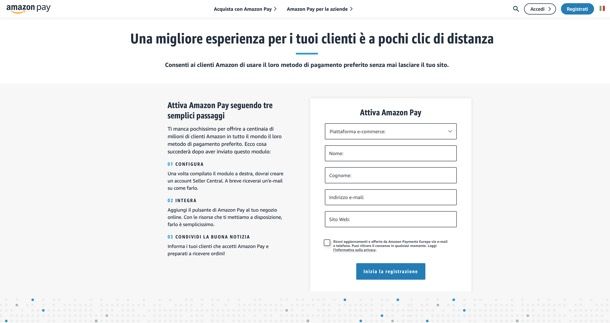
La procedura per registrarsi ad Amazon Pay è estremamente semplice. Per prima cosa, però, devi assicurarti che gli articoli che vendi e la tua attività non siano compresi tra quelli proibiti o soggetti a restrizioni: trovi l'elenco completo su questa pagina. Nel caso di articoli e attività soggetti a restrizioni (es. servizi di viaggio, servizi di telecomunicazione, servizi di appuntamento e attività di sollecitazione di donazioni e beneficenza) bisogna utilizzare un apposito modulo per richiedere l'autorizzazione per l'uso dei servizi di pagamento di Amazon Pay.
Se la tua attività è tra quelle consentite da Amazon Pay senza restrizioni, puoi registrarti al servizio in pochi clic. Collegati, dunque, a questa pagina e compila il modulo che ti viene proposto con piattaforma e-commerce utilizzata (es. Magento, Prestashop, WooCommerce), nome, cognome, indirizzo email e sito Web.
Nota bene: se sei già un venditore Amazon, non puoi utilizzare lo stesso account per attivare Amazon Pay. È necessario procedere ad una nuova registrazione per creare un account venditore Amazon Payments. L'indirizzo e-mail associato al tuo nuovo Account venditore Amazon Payments deve essere diverso da quello che usi per qualsiasi altro account Amazon. Assicurati, inoltre, di aver eseguito la disconnessione da tutti gli account Amazon prima di iniziare la procedura di registrazione ad Amazon Pay.
Una volta compilato il modulo, clicca sul pulsante per iniziare la registrazione, indica il Paese in cui ha sede la tua azienda e clicca sul bottone per creare un account venditore Amazon Payments. Ti verrà proposto un altro modulo: inserisci nome, indirizzo email e password che vuoi usare per accedere (da ripetere poi nel campo di conferma) e clicca sul pulsante Crea account.
Riceverai un codice di verifica via email: inseriscilo nel campo apposito e premi sul pulsante Verifica per proseguire; fatto ciò inserisci anche il tuo numero di cellulare e immetti il codice di conferma che ricevi su quest'ultimo via SMS, in modo da verificare la tua identità.
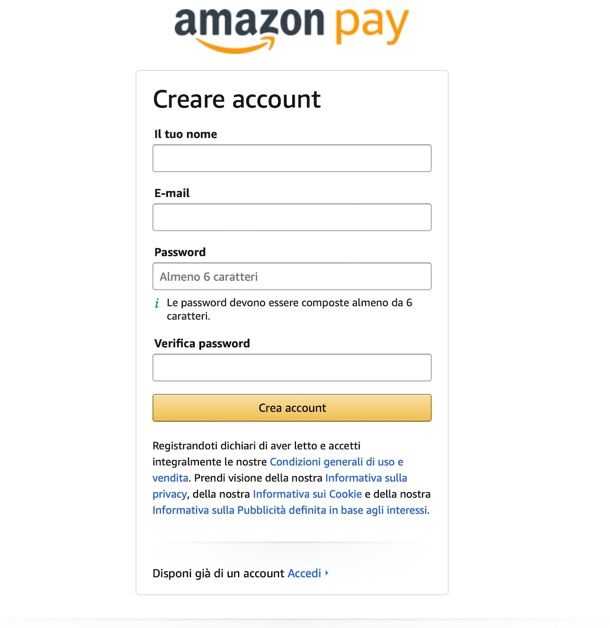
Arrivato a questo punto devi indicare, tramite i menu e i campi mostrati a schermo, il Paese in cui ha sede la tua azienda, il tipo di azienda (Impresa privata, Società quotata, Impresa statale oppure Organizzazione di beneficenza e non a scopo di lucro) e la denominazione sociale dell'azienda.
Premi poi sul bottone Accetta e continua e compila il nuovo modulo che ti viene proposto con le informazioni sulla tua azienda, quali sito Web, sede legale, volume di vendita annuo, categoria azienda, numero di registrazione, nome del rappresentante aziendale, numero di Partita IVA (facoltativo, ma devi fornirne uno se desideri ricevere gli indirizzi di fatturazione dei clienti ai fini della fatturazione), nome azienda, recapiti da usare come dati di contatto per l'assistenza clienti e informazioni sulla persona di contatto principale. Quasi inutile sottolineare che devi inserire tutte informazioni corrette e corrispondenti al 100% a quelle riportate sui documenti di identificazione.
Una volta compilato il tutto, premi sul pulsante Salva e continua, specifica se sei il titolare e/o il rappresentante legale dell'attività commerciale, inserisci i dati personali richiesti (Paese di cittadinanza, Paese di nascita, data di nascita, indirizzo di residenza e dati di un documento di riconoscimento valido). Se hai dei dubbi circa le informazioni richieste ai venditori Amazon Payments, ti consiglio di consultare questa pagina dell'assistenza ufficiale.
Infine, premi nuovamente su Salva e continua e completa il modulo relativo alla personalizzazione dell'esperienza di Amazon Pay inserendo nome dell'azienda, domini e il link alla tua normativa sulla privacy nei campi appositi. Clicca su Avanti e avrai completato la configurazione dell'account.
Nel caso in cui qualche passaggio non ti fosse chiaro, ti invito a consultare la guida ufficiale di Amazon Pay, in particolare le pagine relative all'inizio della procedura di registrazione e le pratiche di gestione dei dati.
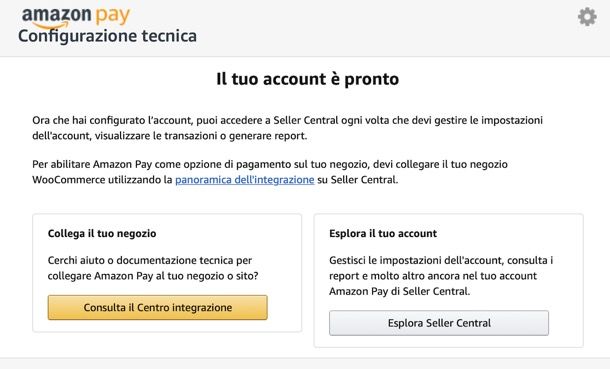
Adesso puoi accedere a Seller Central (di cui ti parlerò a breve) per gestire le impostazioni dell'account, visualizzare le transazioni e generare report. Per abilitare Amazon Pay sul tuo negozio, però, devi collegare quest'ultimo utilizzando la panoramica dell'integrazione su Seller Central.
Inoltre, ti segnalo che sarai tenuto a una verifica della tua identità. Il tuo account venditore Amazon Payments, infatti, è un account regolamentato che viene utilizzato per ricevere i fondi elaborati tramite Amazon Pay ed erogarli a tuo favore. Analogamente agli istituti bancari, Amazon è tenuta per legge a verificare i tuoi dati personali, aziendali e bancari prima di autorizzarti a utilizzare il servizio (per prevenire il riciclaggio di denaro, il finanziamento di attività terroristiche e altre operazioni illegali).
Alla luce di quanto appena detto, Amazon potrebbe richiedere ulteriore documentazione dopo la registrazione (ti consiglio di controllare costantemente la tua casella di posta elettronica e la pagina principale di Seller Central) e verificherà anche i dati del tuo conto bancario, ovvero il conto in cui ricevi i pagamenti dalle tue vendite. Finché non viene completata la verifica, Amazon Payments non potrà effettuare alcuna erogazione (pagamento) a tuo favore.
Al fine di verificare l'identità individuale viene richiesto un documento di riconoscimento tra passaporto, documento di identità nazionale e patente di guida (a seconda del Paese). Per l'identità aziendale è necessaria una prova dell'attuale documento di registrazione dell'azienda (es. visura camerale, licenza commerciale, statuti, atto costitutivo, assegnazione di azioni o documento equivalente, a seconda del tipo di attività).
Per maggiori informazioni sulla verifica dell'identità e la preparazione per la verifica aziendale, ti rimando alle pagine dedicate del supporto ufficiale. Per dei suggerimenti pratici per il caricamento dei documenti, invece, puoi dare un'occhiata a quest'altra pagina.
Piano commissioni Amazon Pay
Adesso passiamo al capitolo commissioni. Per ogni transazione Amazon Payments addebita al venditore una commissione di elaborazione (commissione interbancaria + commissione sul servizio commerciale), pari a una percentuale applicata all'importo totale della transazione e una commissione di autorizzazione non rimborsabile.
Ad esempio, per un volume di pagamenti mensile inferiore ai 2.500 euro c'è una commissione di elaborazione del 3,4% con una commissione di autorizzazione di 0,35 euro. Trovi il piano commissioni completo per gli account Amazon Payments su questa pagina.
Vorresti metterti in contatto con il team commerciale di Amazon Pay per una proposta commerciale ad hoc? In questo caso, ti basta compilare il modulo di contatto che trovi qui.
Come utilizzare Seller Central
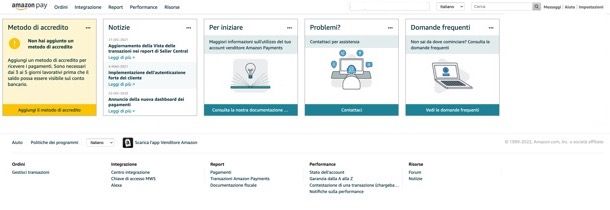
Seller Central è il portale che include tutti gli strumenti per la gestione del tuo account Amazon Pay. Puoi accedervi in qualsiasi momento collegandoti a questa pagina e inserendo i dati del tuo account Venditore Amazon Payments.
Ha un'interfaccia molto intuitiva: al centro dei riquadri informativi con notifiche relativa alle azioni da compiere (es. aggiunta di un metodo di accredito) notizie, suggerimenti per iniziare, assistenza, domande frequenti ecc., mentre in alto c'è un comodo menu di navigazione che permette di accedere rapidamente a tutte le principali funzioni del portale.
Ad esempio, nel menu Integrazione trovi tutte le risorse per integrare Amazon Pay nel tuo sito (ti basta selezionare la tua piattaforma di e-commerce per ottenere dati e istruzioni necessarie ad attivare l'integrazione, per esempio, su Magento, Prestashop e WooCommerce; nella maggior parte dei casi si tratta di installare e/o attivare un semplice plug-in); in Report puoi visualizzare tutti i dettagli dei pagamenti del tuo account e scaricare report sulle richieste di elaborazione di pagamenti inviate ad Amazon Payments; in Performance puoi monitorare il tasso di soddisfazione dei tuoi clienti e gestire reclami e chargeback; infine in Risorse puoi trovare il forum di Amazon Pay e le notizie legate al servizio.
In alto a destra trovi anche dei collegamenti rapidi per cercare in Seller Central, accedere ai messaggi, visualizzare le pagine di aiuto e personalizzare le impostazioni dell'account (per gestire le informazioni sull'attività, regolare le notifiche, modificare dati di accesso, autorizzazioni utente e impostazioni di integrazione di Amazon Pay).
Come avrai modo di vedere, è tutto molto intuitivo con le funzioni più importanti sempre a portata di clic. Ad esempio, per gestire i reclami legati alla Garanzia dalla A alla Z di Amazon Pay (per la quale gli acquirenti possono segnalare inconvenienti riscontrati con le condizioni dei prodotti e i tempi consegna), ti basta andare nel menu Performance > Garanzia dalla A alla Z, mentre per gestire i chargeback (storno di un pagamento emesso da una banca o società di emissione della carta di credito quando un cliente contesta un addebito rivolgendosi a tale istituto anziché ad Amazon Pay) puoi andare nel menu Performance > Contestazione di una transazione (chargeback). Trovi maggiori informazioni nelle pagine di supporto ufficiali dedicate a gestione dei reclami dei clienti, gestione dei chargeback.
Se devi emettere il rimborso per un ordine ricevuto, vai nel menu Ordini > Gestisci transazioni, scegli l'opzione relativa al rimborso dalla colonna Azione (in alternativa clicca sul link del numero di riferimento Amazon della transazione). Nella schermata successiva, inserisci quindi l'importo del rimborso, compila il campo opzionale Note (per digitare il messaggio che verrà visualizzato nell'e-mail di rimborso inviata all'acquirente) e conferma il tutto. Maggiori info qui.
Vuoi scaricare dei report sui pagamenti, in modo da ottenere un elenco dettagliato dell'attività del tuo account in un determinato periodo di tempo? Nulla di più facile: vai nel menu Report > Pagamenti e clicca sui pulsanti per visualizzare o scaricare i report applicabili (Estratto conto giornaliero, report sui pagamenti al venditore ecc.). In alternativa, andando nella scheda Report per intervallo temporale e cliccando su Crea un report puoi generare un report per un intervallo temporale personalizzato (volendo, anche solo con le transazioni chiuse).
Per tutti i dettagli ti rimando alle pagine della guida ufficiale sul download dei report sui pagamenti e sulla creazione di report personalizzati. Per saperne di più circa il funzionamento di Seller Central, invece, ti rimando alla guida ufficiale.
Nota: se cerchi una soluzione per gestire il tuo account Venditore e interagire con i clienti in mobilità, ti segnalo l'app Amazon Seller che permette di lavorare comodamente da smartphone e tablet.
Come contattare il Supporto Venditori
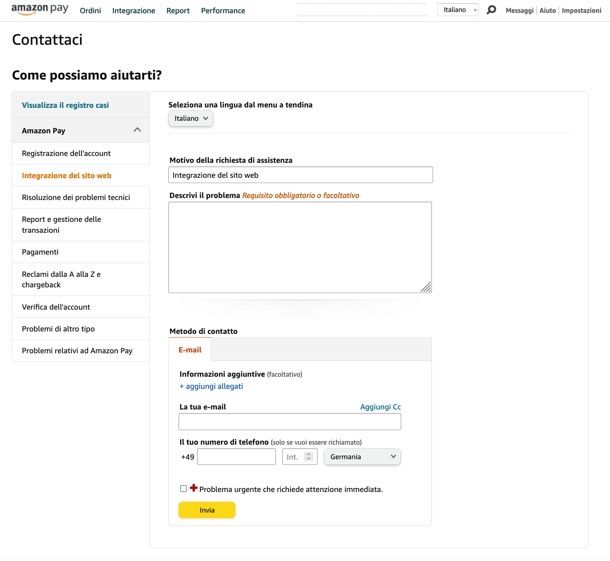
Il Supporto Venditori di Amazon è sempre pronto a rispondere alle domande degli utenti. Se, dunque, hai un conto Amazon Payments e hai dubbi o problemi da risolvere in merito alle tue attività legate ad Amazon Pay, accedi a Seller Central, clicca sulla voce Aiuto collocata in alto a destra e seleziona l'opzione Contattaci presente in fondo alla pagina seguente (oppure clicca qui per accedere direttamente al modulo di contatto).
A questo punto, usa il menu laterale per scegliere l'argomento più adatto alla tua richiesta (es. Amazon Pay > Integrazione del sito Web), digita il tuo messaggio nel campo che vedi su schermo, compila il modulo relativo ai tuoi recapiti e, se necessario, marca la richiesta come problema urgente che richiede attenzione immediata (usa questa opzione solo per casi di reale necessità, mi raccomando).
Infine, clicca sul pulsante Invia e attendi la risposta del supporto, che di sicuro non si farà attendere.
Come chiudere un conto Amazon Payments
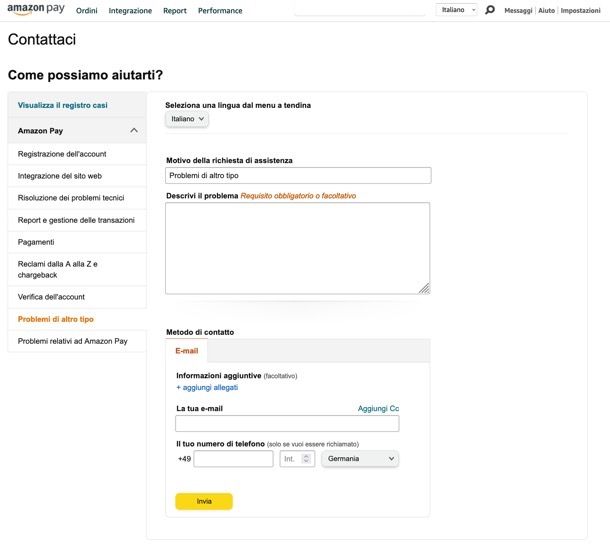
Se per qualsiasi motivo decidessi di chiudere il tuo conto Amazon Payments e rinunciare a tutti i vantaggi che esso offre, puoi procedere in questo modo: accedi a Seller Central con il tuo account, clicca sulla voce Aiuto, in alto a destra, e seleziona l'opzione Contattaci dal menu successivo (in fondo).
A questo punto, seleziona le voci Amazon Pay > Problemi di altro tipo dal menu laterale, scrivi un breve messaggio affermando di voler chiudere il tuo account venditore Amazon Payments e premi sul pulsante Invia. Il supporto venditore provvederà entro breve a chiudere il tuo account. Maggiori info qui.
Per maggiori informazioni
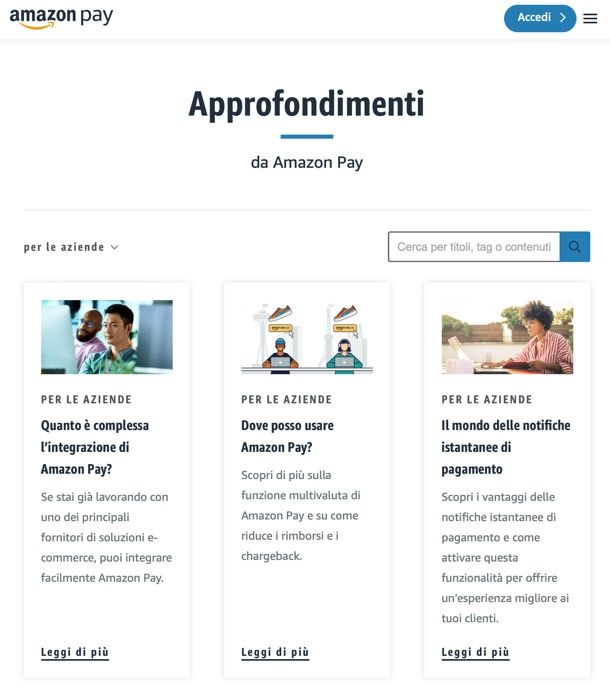
Se hai bisogno di maggiori informazioni su Amazon Pay, ti consiglio vivamente di consultare il blog ufficiale del servizio, su cui puoi trovare tantissimi post informativi e casi di successo relativi al suo uso (ad esempio ti consiglio gli articoli su Quanto è complessa l’integrazione di Amazon Pay?, Dove usare Amazon Pay, sull'esperienza con Checkout v2 e su come sfruttare il potere dei pagamenti ricorrenti) e la pagina ufficiale con le FAQ.
Potrebbero poi interessarti le mie precedenti guide sull'esperienza di acquisto e le opzioni di integrazione di Amazon Pay e su come funziona Amazon Pay per gli acquirenti.
Articolo realizzato in collaborazione con Amazon Pay.
In qualità di affiliati Amazon, riceviamo un guadagno dagli acquisti idonei effettuati tramite i link presenti sul nostro sito.

Autore
Salvatore Aranzulla
Salvatore Aranzulla è il blogger e divulgatore informatico più letto in Italia. Noto per aver scoperto delle vulnerabilità nei siti di Google e Microsoft. Collabora con riviste di informatica e cura la rubrica tecnologica del quotidiano Il Messaggero. È il fondatore di Aranzulla.it, uno dei trenta siti più visitati d'Italia, nel quale risponde con semplicità a migliaia di dubbi di tipo informatico. Ha pubblicato per Mondadori e Mondadori Informatica.